Excel表如何设置打印时页脚中间显示“第几页”
在Excel中,如何在打印设置里实现页脚区域自动显示第X页?
1、 打开Excel表格,点击表格上方的【页面布局】
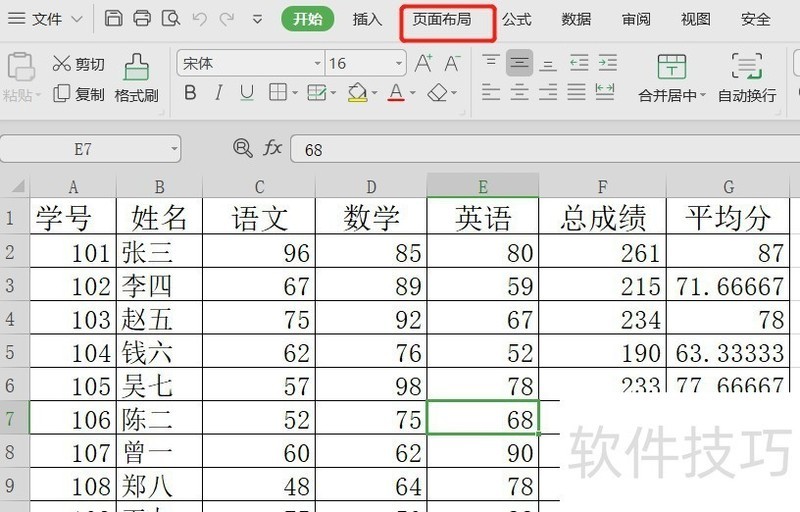
2、 在页面布局下,点击工具栏的【页边距】
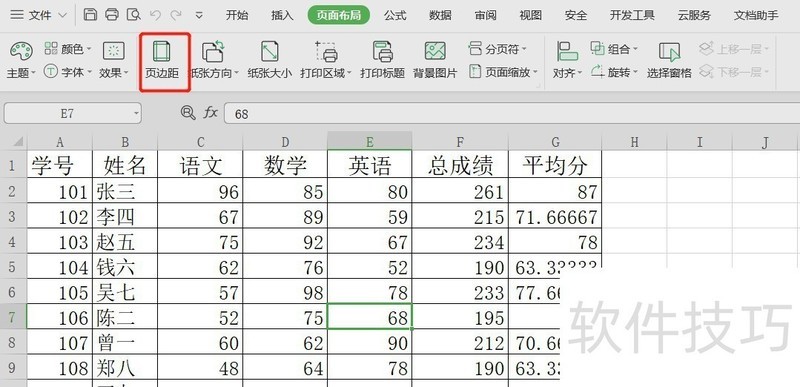
3、 进入页面设置,点击【页眉/页脚】
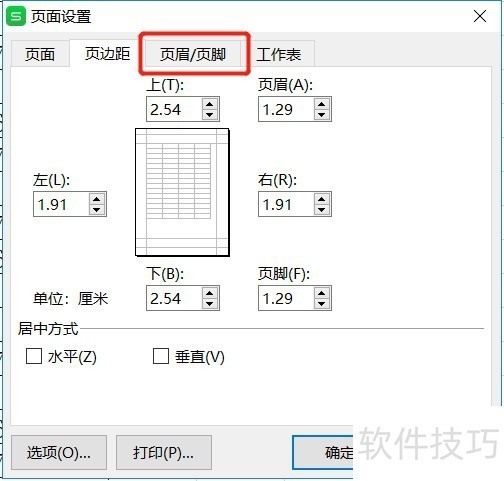
4、 点击页脚一栏右边的【自定义页脚】
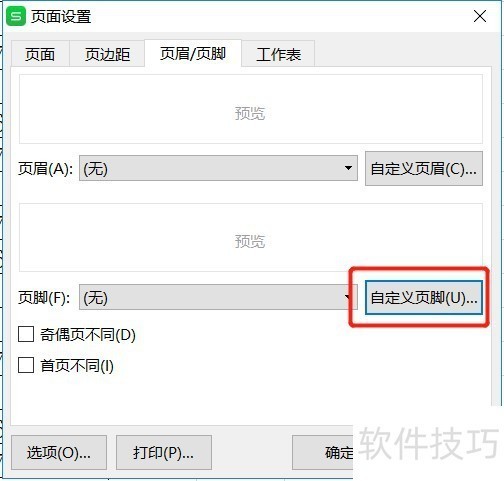
5、 进入页脚设置页面,在中间输入框输入:第页
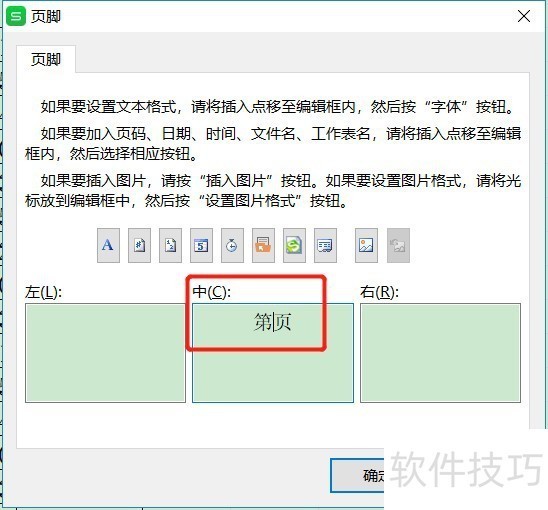
6、 鼠标光标放在文字的中间,点击页码图标,可以看到文字中间出现了页码取值公式,点击【确定】
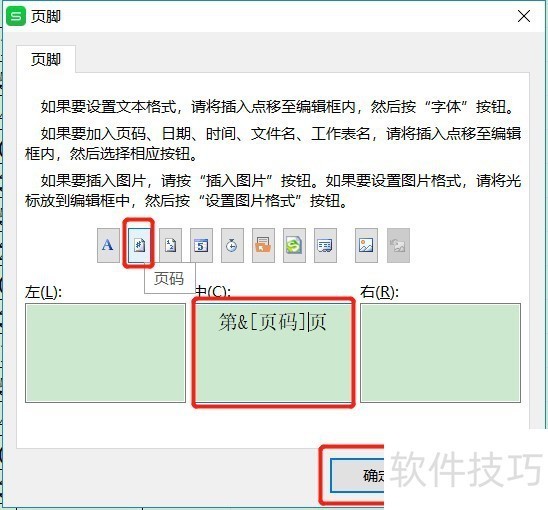
7、 回到页面设置后,点击【确定】
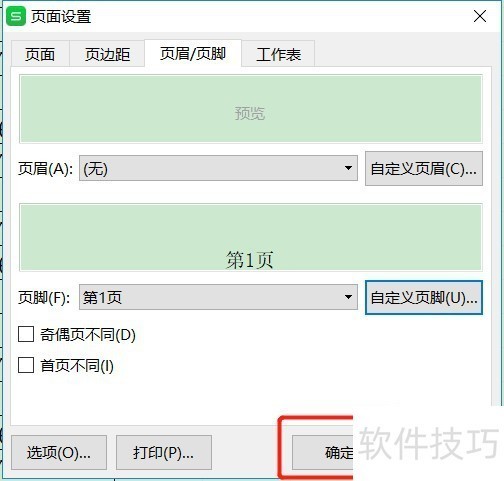
文章标题:Excel表如何设置打印时页脚中间显示“第几页”
文章链接://m.i-boarding.com/jiqiao/202622.html
为给用户提供更多有价值信息,ZOL下载站整理发布,如果有侵权请联系删除,转载请保留出处。
- 上一问:Excel怎么快速编号?
- 下一问:excel正态分布数据的描述统计(含偏度、峰度)
相关软件推荐
其他类似技巧
- 2024-08-15 16:54:02怎么给excel单元格设置上标和下标
- 2024-08-15 16:52:02Excel中的艺术字如何更改为竖排文字
- 2024-08-15 16:49:01在Excel表格中对多列数据求平均数?求平均数
- 2024-08-15 16:47:01Excel:如何使用MIN函数求取最小值
- 2024-08-15 16:46:01Excel表格怎么制作雷达图?
- 2024-08-15 16:41:02excel/wps工作表如何制作一个表格?
- 2024-08-15 16:37:02怎样批量在EXCEL单元格内容前面加空格
- 2024-08-15 16:36:02筑业资料软件表格导出Excel后,有单元格显示#号
- 2024-08-15 16:34:01在线编辑的excel怎么弄
- 2024-08-15 16:31:01表格怎么拆分为多个工作簿
Microsoft Office Excel2007软件简介
excel2007是2007版的Microsoft Office中的重要模块组件,Excel2007可以在电脑上编写电子表格,是最好用的办公软件,可以满足用户对表格的自定义编辑,还具有强大的图形功能,功能全面。zol提供excel2007官方版下载。excel2007具有强大插件平台支持,免费提供海量在线存储空间及wps文字文档模板,支持阅读和输出PDF文件,全...详细介绍?









